Fish inurl php stran knjige gostov. Pregled knjige gostov Phoca. Knjiga gostov Joomla
Knjiga gostov Phoca je bila registrirana na spletni strani razširitev Joomla 14. novembra 2007. Ta komponenta je lahko uporabna na katerem koli spletnem mestu, katerega lastniki zbirajo in shranjujejo ocene o oglaševanih izdelkih, storitvah, dogodkih itd. Ta razširitev je primerna za spletne dnevnike in vizitke, pa tudi za velike spletne trgovine. Prisotnost velikega števila nastavitev, zlasti glede zaščite pred neželeno pošto, omogoča enostavno prilagajanje razširitve različnim projektom.
Pregled bo vključeval najnovejšo različico Phoca Guestbook 3.0.4 v Joomla 3.4.4 v času pisanja (12. 9. 2015). Sprednja predloga je »Beez3«, skrbniška predloga Joomla je »isis«.
Naštejmo glavne značilnosti in lastnosti komponente knjige gostov Joomla.
- Podpira Joomla 1.5 – 3.x.
- Možnost ustvarjanja več ločenih knjig gostov.
- Razpoložljivost dnevnika dogodkov s podrobnimi informacijami o dejanjih v knjigi gostov: kdo, kdaj, s katerega naslova IP je pustil oceno itd.
- Veliko število nastavitev komponent in elementov menija.
- Možnost konfiguriranja različnih knjig gostov ločeno drug od drugega.
- Podpora za Bootstrap.
- Podpora za predpomnjenje.
- Večjezična podpora.
- Možnost naročanja uporabnikov na vir RSS knjig gostov.
- Nastavitve obrazca za prijavo.
- Možnost odgovarjanja na vnose v knjigi z upravne plošče spletnega mesta.
- Veliko varnostnih nastavitev in nastavitev za zaščito pred neželeno pošto:
- besedni filter,
- omejitev dolžine snemanja,
- nastavitev možnosti za dejanja, ko so zaznane povezave ali prepovedane besede,
- integracija s storitvama za zaščito pred neželeno pošto Akismet in Mollom,
- preverjanje IP naslova uporabnika v anti-spam bazah StopforumSpam, Honeypot, Botscout,
- Blokiranje IP-jev (lastna »črna lista«),
- vgrajen captcha z zelo prilagodljivimi nastavitvami,
- podpora za captcha reCAPTCHA, EasyCalc, Math Captcha, TTF Captcha, Mollom Captcha, hnCaptcha, privzeta Joomla captcha (nekatere imajo nastavitve),
- prisotnost skritih polj v obrazcu,
- omejitev časovnih intervalov za dodajanje ponovnega komentarja,
- nastavitev uporabniških skupin Joomla, ki lahko dodajajo vnose v knjigo gostov,
- preverjanje ujemanja elektronske pošte in uporabniškega imena za registrirane in neregistrirane uporabnike pri dodajanju zapisov (če je neregistriranim uporabnikom omogočeno dodajanje zapisov),
- predhodno moderiranje objav,
- zaščita pred dodajanjem nevarnih (prepovedanih) oznak HTML v sporočila.
Tako obsežen nabor zmožnosti zaščite pred vsiljeno pošto je precej redek. Če ne upoštevamo možnosti integracije z drugimi captcha in storitvami za zaščito pred neželeno pošto, morda manjka le še sistem za prepoznavanje vedenjskih značilnosti uporabnikov.
Nadzorna plošča Phoca Guestbook (slika spodaj) vsebuje povezave do glavnih razdelkov komponente, informacije o njej in povezave do uporabnih virov na spletnem mestu razvijalca.
V razdelku (slika spodaj) informacije iz razdelka so delno podvojene Nadzorna plošča(slika zgoraj).
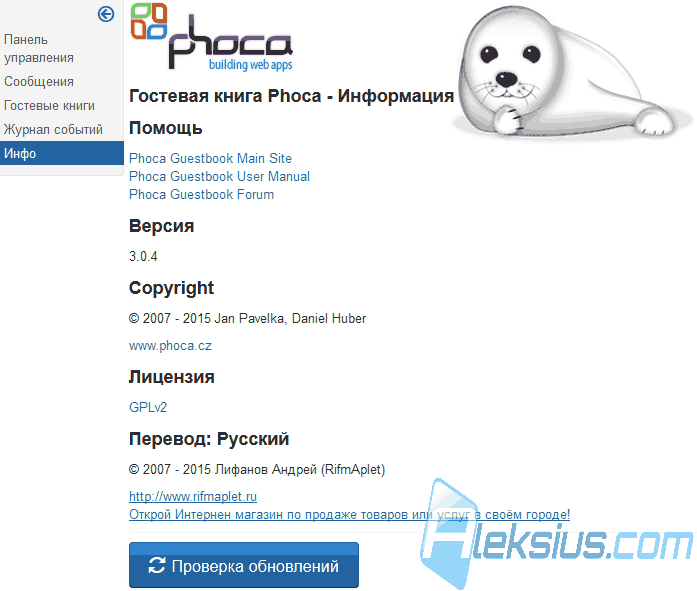
Sporočila
V razdelku Sporočila(slika spodaj) prikaže vse vnose v knjigi gostov Joomla. Tukaj najdete vnose, ki zahtevajo preverjanje in odločitev (objava, brisanje, urejanje).
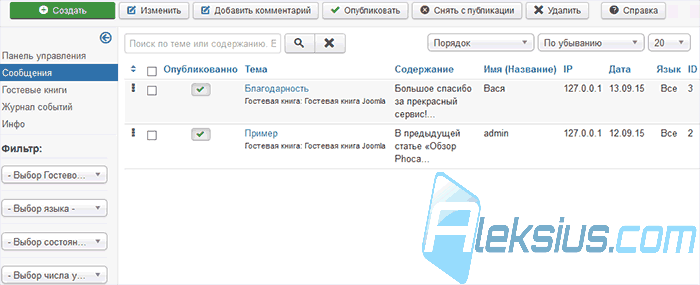
Z uporabo filtrov, polj za iskanje in razvrščanje lahko preprosto najdete potrebne evidence. To je še posebej priročno, če jih je veliko. V tem razdelku ne morete samo urejati, ampak tudi ustvarjati vnose. Na spodnji sliki je prikazan primer strani pri ustvarjanju/urejanju zapisa.

Razmislimo le o tistih možnostih, ki se razlikujejo od strani za ustvarjanje vsebine Joomla.
- Uporabniško ime. Ime uporabnika, ki je pustil sporočilo. Če je registriran, bo uporabljena vrednost imena iz profila, če ne, pa bodisi tista, ki je določena v nastavitvah Phoca Guestbook (o tem bomo govorili kasneje v tem članku) ali tisto, kar vnese sam.
- Naslov e-pošta uporabnik, ki je zapustil vnos. Polnjenje polja je podobno polju Uporabniško ime(vendar brez možnosti nastavitve privzete vrednosti).
- Spletna stran. Vrednost istoimenskega polja, če je omogočen prikaz v sprednjem delu spletnega mesta.
- Predmet. Zadeva vnosa v knjigo gostov Joomla
- Knjiga gostov. To je analogno kategorijam v upravitelju Joomla kategorije. Knjig gostov je lahko več. Na primer, če je na spletnem mestu več razdelkov, lahko za vsakega od njih ustvarite ločeno knjigo gostov. Ali na primer, če na spletnem mestu piše več avtorjev, potem za vsakega avtorja.
- Datum in čas, ko je bil vnos dodan v knjigo gostov.
- Naslov IP, s katerega je uporabnik, ki je pustil komentar, dostopal do spletnega mesta.
- Edinstvena identifikacijska številka vpisa v knjigo gostov v podatkovni bazi Joomla.
- ID starša. Enolična identifikacijska številka odgovora na vpise v knjigo gostov v bazi Joomla. Če želite dodati odgovor, lahko kot skrbnik odprete razdelek Sporočila označite želeno sporočilo in pritisnite gumb Dodajte komentar(slika spodaj).
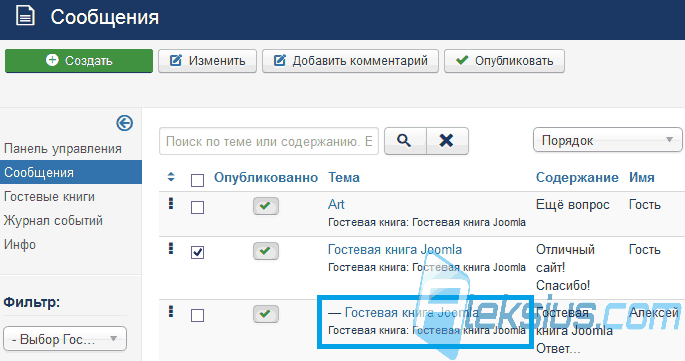
Odgovor bo prikazan, kot je prikazano na spodnji sliki.

V razdelku (slika spodaj) lahko upravljate (od ustvarjanja do izbrisa) svoje knjige gostov. Kot je navedeno zgoraj v članku, so knjige gostov v Phoca Guestbook analogne kategorijam vsebine Joomla.

Oglejmo si možnosti, ki so na voljo pri urejanju/ustvarjanju knjige. Ne bomo se dotaknili tistih od njih, ki so analogi zgoraj obravnavanih ali so na voljo pri ustvarjanju materiala Joomla (v upravitelju materialov).
Vse nastavitve so razdeljene na štiri zavihke:
- Kategorija.
- Objava. Vse možnosti, ki so na voljo na tem zavihku, so podobne tistim, ki so na voljo pri ustvarjanju materiala Joomla.
- Možnosti. Vse možnosti, ki so na voljo na tem zavihku, so podobne tistim, ki so na voljo pri ustvarjanju materiala Joomla.
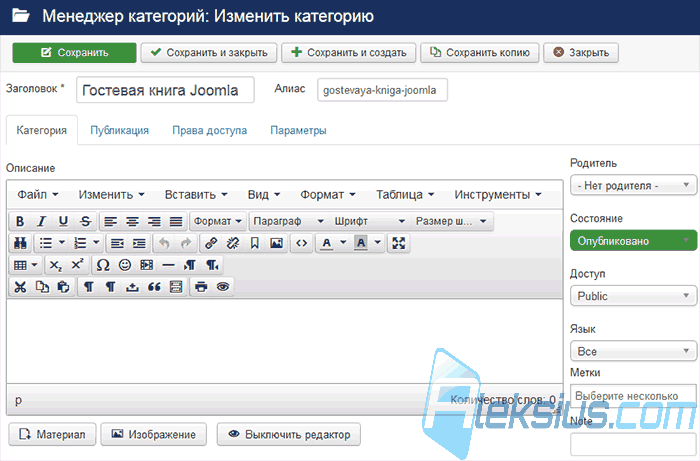
Na zavihku (slika spodaj), na primer, lahko konfigurirate dodajanje vnosov s strani neregistriranih uporabnikov. Če želite to narediti, izberite skupino Javno in za akcijo Sporočilne točke v stolpcu Izberite novo vrednost 1 izberite s spustnega seznama Dovoljeno.
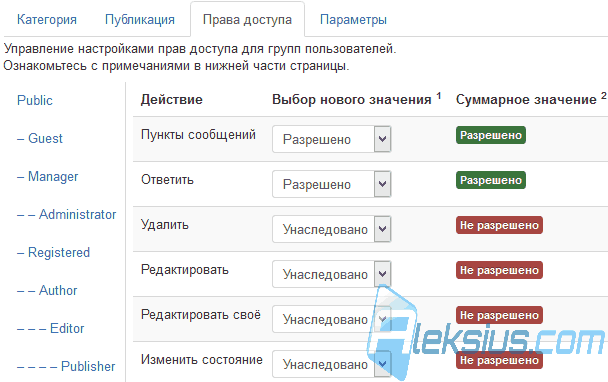

Na kratko naštejmo, kateri točno podatki so na voljo v dnevniku dogodkov (številke na zgornji sliki se ujemajo s številkami na spodnjem seznamu).
- S. Stanje zapisa. Objavljeno ali neobjavljeno. Neobjavljeni vnosi niso prikazani na spletnem mestu. Njihov status lahko spremenite v razdelku Sporočila.
- Sporočilo. ID sporočila iz razdelka Sporočila(o čemer smo razpravljali prej v članku). Z njim lahko poiščete želeno sporočilo v razdelku Sporočila.
- G.B.. ID knjige gostov Joomla iz razdelka (o čemer smo razpravljali prej v članku). S tem stolpcem je priročno krmariti po veliki količini podatkov, če imate več knjig gostov.
- Captcha. Označuje, ali je bil za vnos tega sporočila uporabljen captcha. Po tej vrednosti lahko na primer ocenite učinkovitost uporabe captcha. Se pravi, če je bil vnos captcha uspešen, vendar se je sporočilo izkazalo za neželeno, potem je treba nekaj storiti (na primer spremeniti captcha).
- Čas. Čas v milisekundah, v katerem je bilo sporočilo napisano. Če se sporočilo pošlje samodejno, bo čas zelo kratek.
- vstopi. URL strani, s katere je bila objava poslana. Upoštevajte, da če v tem stolpcu ni URL-ja strani z obrazcem za dodajanje vnosa v knjigo gostov, lahko to kaže na verjetne težave pri splošni zaščiti spletnega mesta. Na primer, če je URL strani z obrazcem videti takole: »http://www.vash-domen.com/gostevaya-kniga« in povezava v vstopi stolpec – “http://www.vash-domen.com/option=com_phocaguestbook&view=guestbook&id=...”, potem to lahko pomeni težavo s CNC (SEF) na spletnem mestu. Morda bi ga bilo vredno omogočiti (bodite previdni pri tem, lahko škoduje vašemu spletnemu mestu) ali preveriti datoteko ».htaccess«. Ali pa uporabite razširitve SEF drugih proizvajalcev, na primer sh404SEF (tudi to je treba uporabljati previdno). Če so vrednosti v vstopi stolpca ni, to pomeni, da je bil vnos dodan mimo obrazca. Na primer z uporabo drugih razširitev, ki ste jih namestili, neposredno v tabelo baze podatkov Phoca Guestbook.
- Polja obrazca. V nastavitvah Phoca Guestbook lahko nastavite omejitve za besede, vnesene v polja obrazca knjige, dolžino sporočila, URL-je itd. V tem stolpcu je prikazana opomba, ki označuje, ali podatki, vneseni v polja obrazca, kršijo katero od vaših omejitev.
- S. V varnostnih nastavitvah lahko nastavite edinstveno pripono seje. Ta stolpec prikazuje informacije o njegovi skladnosti (veljavnosti).
- HF. Označuje prisotnost/odsotnost skritega polja v obrazcu, prek katerega je bil dodan zapis. Zasnovan je za zavajanje robotov - drugo vezje zaščite pred samodejna neželena pošta.
- FW. Označuje prisotnost/odsotnost prepovedanih besed s seznama prepovedanih besed v nastavitvah komponente v sporočilu.
- CC. Rezultat preverjanja vsebine dodanega vnosa (samega besedila) v storitvi Aksimet antispam.
- CC. Rezultat preverjanja vsebine dodanega vnosa (samega besedila) v storitvi Mollom antispam.
- IP. Razpoložljivost IP naslova uporabnika na črni listi IP Phoca Guestbook. Če se izkaže, da so s tega IP ostali povsem običajni zapisi, ga je mogoče izključiti s črnega seznama.
- IP. Prisotnost uporabnikovega IP naslova na črnem seznamu IP naslovov storitve Stopforum Antispam.
- IP. Prisotnost uporabnikovega naslova IP na črnem seznamu naslovov IP storitve Honeypot antispam.
- IP. Prisotnost uporabnikovega IP naslova na črnem seznamu IP naslovov storitve Botscout antispam.
- IP. IP naslov uporabnika, ki je poslal vnos.
- . Datum in čas dodajanja vnosa. Na podlagi teh podatkov lahko na primer sledite dodajanju več zapisov v kratkem času.
- ID. Enolična identifikacijska številka vnosa podatka o oddanem vpisu v knjigo gostov v bazo Joomla.
Pri številkah 14-16 lahko na podlagi analize zapisov na primer sklepate, katera storitev za zaščito pred neželeno pošto daje večje število lažnih zaznav in jo onemogočite.
Nastavitev knjige gostov Phoca
Vse nastavitve Phoca Guestbook so razdeljene na devet zavihkov. Začnimo s prvim - (slika spodaj). Te nastavitve vplivajo videz obrazci za dodajanje vnosov v knjigo gostov Joomla 3.
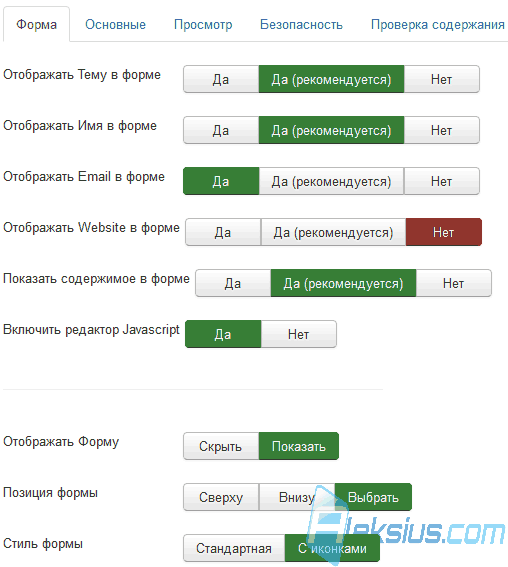
Za vsako nastavitev so na voljo naslednje možnosti preklopa:
- ja Polje je prikazano na spletnem mestu, vendar ga ni treba izpolniti.
- Da (priporočeno). Polje je prikazano na spletni strani in ga je treba izpolniti.
- št. Polje ni prikazano na spletnem mestu.
Poglejmo same možnosti.
- Prikaži Zadevo v obrazcu. Polje za predmet objave. Na spodnji sliki št.1.
- Prikazno ime na obrazcu. Polje za uporabniško ime. Na spodnji sliki št.2.
- Prikaži e-pošto v obrazcu. Polje za e-poštni naslov uporabnika. Na spodnji sliki št.3.
- Prikaži spletno mesto v obliki. Polje za naslov spletne strani uporabnika. Na spodnji sliki št.4.
- Pokaži vsebino v obrazcu. Polje za dodajanje samega vnosa v knjigo gostov Joomla. Na spodnji sliki št.5.
- Omogoči urejevalnik Javascript. Urejevalnik besedil polja za dodajanje zapisa. Spodnja slika je #6.
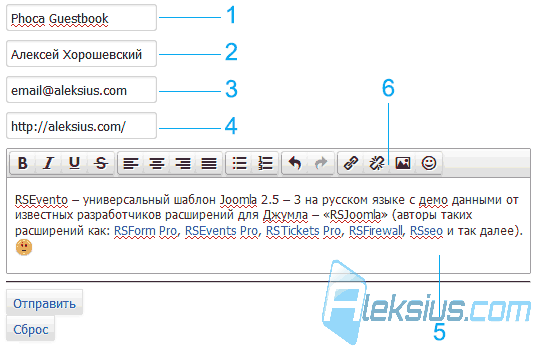
- Prikazni obrazec.Če je ta možnost izbrana Skrij se, potem na strani ne bodo prikazana nobena polja obrazca. Prikazani bodo samo vnosi, ki so že bili dodani ali tisti, ki ste jih dodali prek nadzorne plošče Phoca Guestbook.
- Položaj obrazca. Vnosni obrazec lahko prikažete nad ali pod vnosi. Če je določeno Izberite, in je Bootstrap naložen, bodo obrazec in vnosi prikazani v zavihkih (slika spodaj).

- Slog obrazca. Izberete lahko slog obrazca. Zgornja slika prikazuje Z ikonami, in na spodnji sliki Standardno.
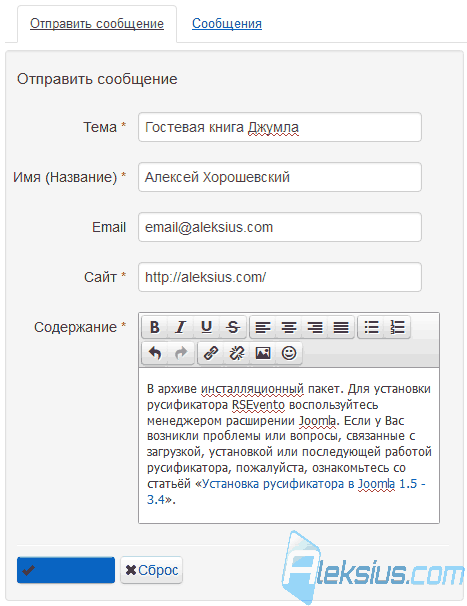
Upoštevajte, da je videz obrazca in vnosov lahko zelo odvisen od slogovnega lista predloge vašega spletnega mesta.
Ta zavihek (slika spodaj) vsebuje “globalne” nastavitve komponente.
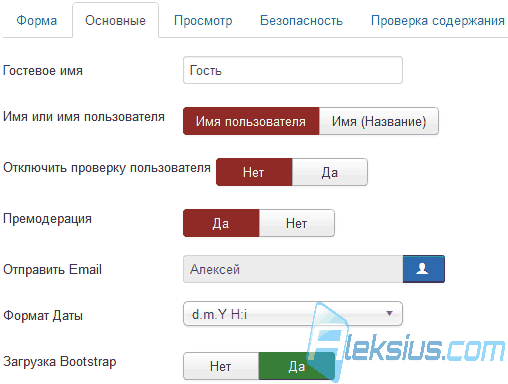
- Ime gosta. Ime, ki bo privzeto prikazano v istoimenskem polju na sprednji strani strani, v primerih, ko bodo vpis v knjigi pustili neregistrirani uporabniki. Lahko ga spremenijo, če želijo.
- Ime ali uporabniško ime. Izberite vrednost ( Prijava oz Uporabniško ime(iz uporabniškega računa Joomla)) bodo uporabljeni kot podatki polja Ime v obliki dodajanja vpisa v knjigo. To velja le za registrirane uporabnike.
- Onemogoči preverjanje uporabnika. To je varnostna nastavitev. Pomaga zmanjšati verjetnost dodajanja neželene pošte ali navedbe e-pošte registriranega uporabnika neregistriranemu. Če je izbrana možnost št, nato bo Phoca Guestbook preveril ime in e-poštni naslov, ki ga je navedel neregistrirani uporabnik, glede na zbirko podatkov registriranih uporabnikov (v upravitelju uporabnikov Joomla). Če se najde ujemanje, neregistrirani uporabnik ne bo mogel dodati zapisa s takimi podatki.
- Predmoderacija.Če je ta možnost omogočena, bo treba vse vnose v knjigi gostov Joomla 3 pred objavo moderirati. Po mojem je to največ najboljši način zaščita pred “ročno” in “samodejno” neželeno pošto (če ni veliko “samodejne” neželene pošte). Z »ročno« neželeno pošto mislimo na primere, ko se ne uporabljajo programi, ki samodejno pustijo vnose, ampak vnose, ki se dodajo pravi ljudje. Če imate majhno število vnosov, lahko poskusite uporabiti samo to možnost in ne omogočite storitev captcha in antispam. Captcha praviloma zmanjša aktivnost obiskovalcev, storitve za preprečevanje neželene pošte pa lahko upočasnijo obrazec ali dajo lažne pozitivne rezultate. Toda predhodno moderiranje zahteva človeško pozornost. Če je zapisov veliko, lahko to postane problem.
- Pošlji e-pošto. Izberete lahko enega ali več računi, na katerega bodo poslana e-poštna sporočila o dodajanju vnosov v knjigo gostov Joomla.
- Oblika datuma. Oblika datuma in ure, prikazana na spletnem mestu v objavah (slika spodaj). Za pravilno delovanje(prikaz) Spletno mesto Phoca Guestbook zahteva Bootstrap. Če vaša predloga, CMS ali druga komponenta ne naloži Bootstrapa ali ne deluje dobro z naloženo Phoca Guestbook, aktivirajte to možnost.
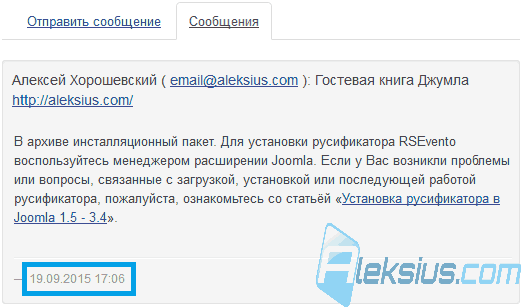
V naslednjem članku »Phoca Guestbook Review. Pregled knjige za Joomla 3 » še naprej si bomo ogledali nastavitve komponent, govorili o prikazu knjige v sprednjem delu spletnega mesta z uporabo menijske postavke in si podrobno ogledali arzenal orodij in metod za zaščito pred neželeno pošto.


 Kako deluje termometer ATTINY
Kako deluje termometer ATTINY Opis tarife "Tako preprosto" Tele2
Opis tarife "Tako preprosto" Tele2 Kam shraniti podatke, da jih ne izgubimo?
Kam shraniti podatke, da jih ne izgubimo? Kako lahko dvignem sredstva iz pridruženega programa Yandex?
Kako lahko dvignem sredstva iz pridruženega programa Yandex?